Win10无法关闭粘滞键怎么办-Win10粘滞键不能关闭的解决方法
番茄系统家园 · 2024-12-20 10:14:30
粘滞键是 Windows 中的一个小功能,可以让你用一个键代替好几个键,有时候它会自己打开,或者你想关掉它的时候关不了,所以有些朋友就想把它关掉。如果你也有这个困扰,可以试试我教你的方法哦!
Win10粘滞键不能关闭的解决方法
方法一
1. “win+i”快捷键打开“设置”界面,点击其中的“轻松使用”选项。
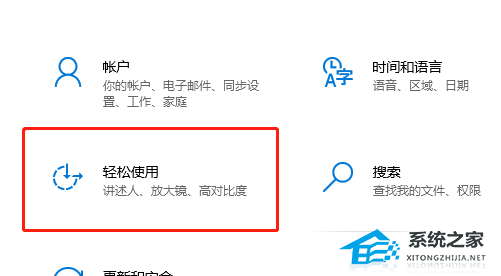
2. 进入到新的界面后,点击左侧栏中的“键盘”选项,随后找到右侧中的“使用粘滞键”。
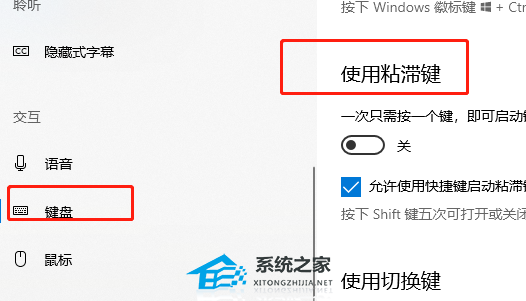
3. 然后将其开关按钮关闭,并将“允许使用快捷键启动粘滞键”小方框取消勾选即可。
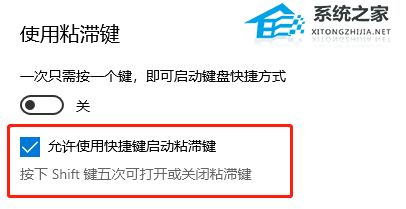
方法二
如果无法解决那就是系统方面的问题了。你需重装系统来解决此问题。
推荐下载:【三月更新】Windows10 22H2 X64 官方正式版
Windows10 22H2 X64 官方正式版是一款相当优秀的装机系统,集成微软常用运行库,不仅使用流畅度更高。而且系统集成万能驱动和微软常用运行库,一键快速完成装机。

以上就是番茄系统家园小编为你带来的关于“Win10无法关闭粘滞键怎么办-Win10粘滞键不能关闭的解决方法”怎么办”的全部内容了,希望可以解决你的问题,感谢您的阅读,更多精彩内容请关注番茄系统家园官网。
免责声明: 凡标注转载/编译字样内容并非本站原创,转载目的在于传递更多信息,并不代表本网赞同其观点和对其真实性负责。如果你觉得本文好,欢迎推荐给朋友阅读;本文链接: https://m.nndssk.com/xtjc/417374kTPduj.html。猜你喜欢
最新应用
热门应用





















